Si eres propietario de una Steam Deck, sabes que esta consola es una maravilla para los juegos portátiles. Pero, ¿y si te dijera que puedes llevar tu experiencia al siguiente nivel con una serie de personalizaciones y herramientas increíbles? Aquí es donde entra en juego Decky Loader, una utilidad indispensable que te permite instalar plugins directamente en el modo juego de tu Steam Deck, abriendo un mundo de posibilidades para mejorar la interfaz, el rendimiento y la funcionalidad general de tu dispositivo.
En esta guía completa, te mostraremos cómo instalar Decky Loader en tu Steam Deck de forma sencilla y paso a paso. Olvídate de configuraciones complicadas: te acompañaremos en todo el proceso para que puedas empezar a disfrutar de plugins esenciales y transformar tu Steam Deck en la máquina de juegos definitiva.
1. Descargar e Instalar Decky Loader en Steam Deck
Lo primero que deberemos hacer es dirigirnos al modo escritorio de nuestra Steam Deck. Una vez dentro, deberemos ir a la página oficial de Decky Loader y descargar el instalador donde dice «Download».
Link a la página oficial de decky loader: https://decky.xyz/
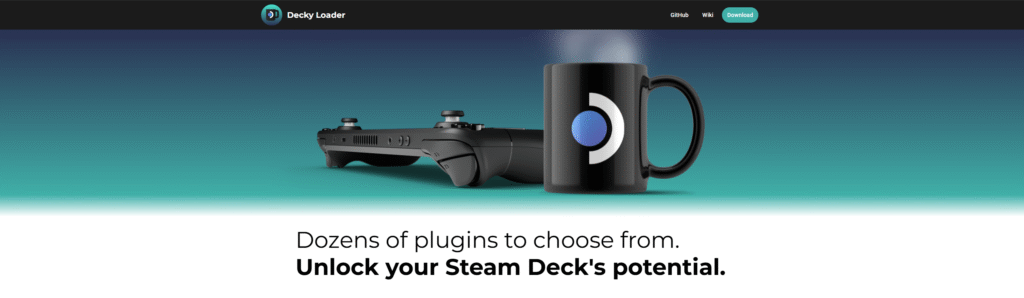
Una vez descargado el instalador, deberemos hacer clic derecho en el instalador, ir a «Propiedades», luego a «Permisos» y marcar la casilla «Es un ejecutable».
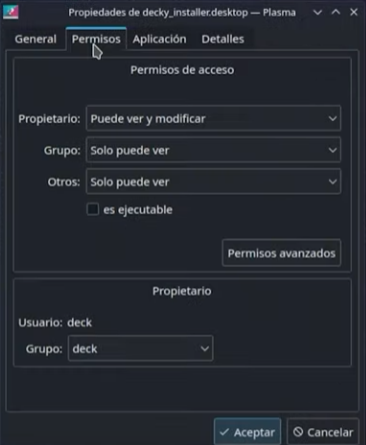
Una vez hayamos hecho esto, podremos ejecutar el instalador. Se nos abrirá una pestaña y nos pedirá nuestra contraseña de superusuario.
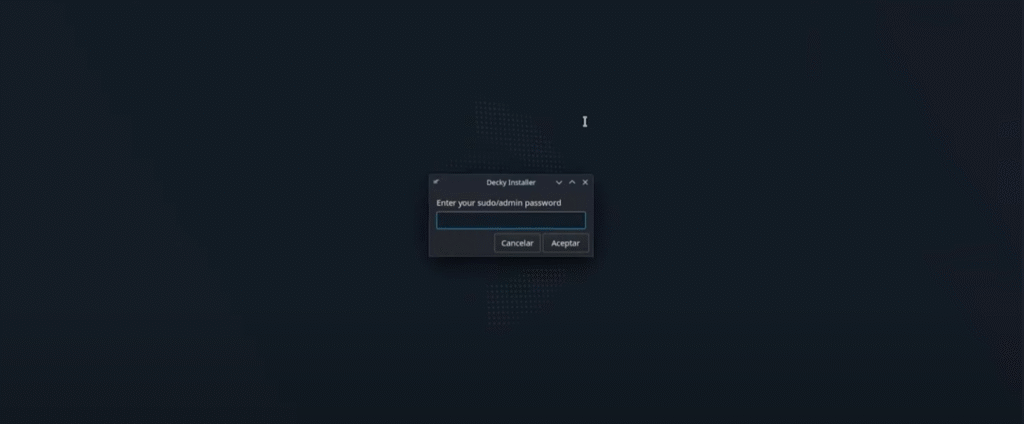
Si no tenemos una contraseña de superusuario configurada, deberemos hacer clic en el icono de Steam en el escritorio, en la esquina inferior izquierda, y seleccionar donde dice «Steam Deck User», justo en el logotipo de Steam.
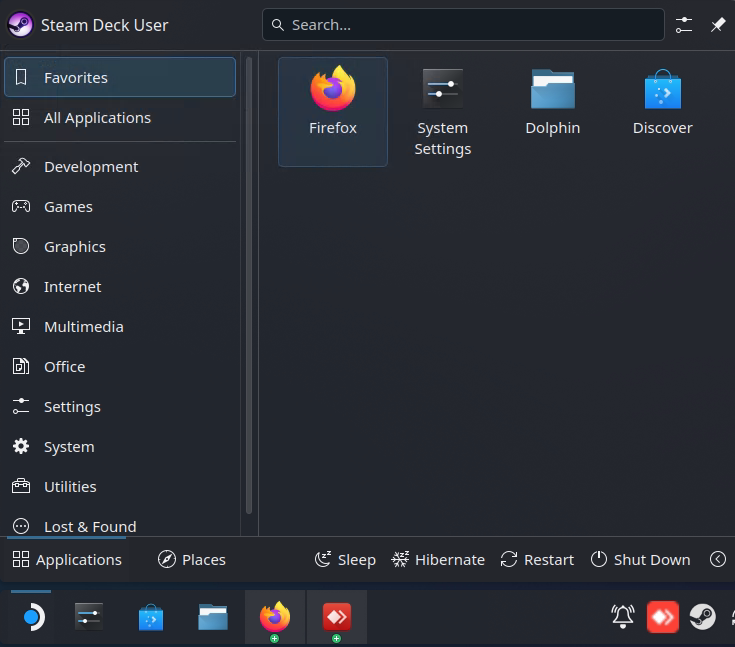
Se nos abrirá una nueva pestaña y deberemos hacer clic donde dice «Change Password» o «Cambiar contraseña».
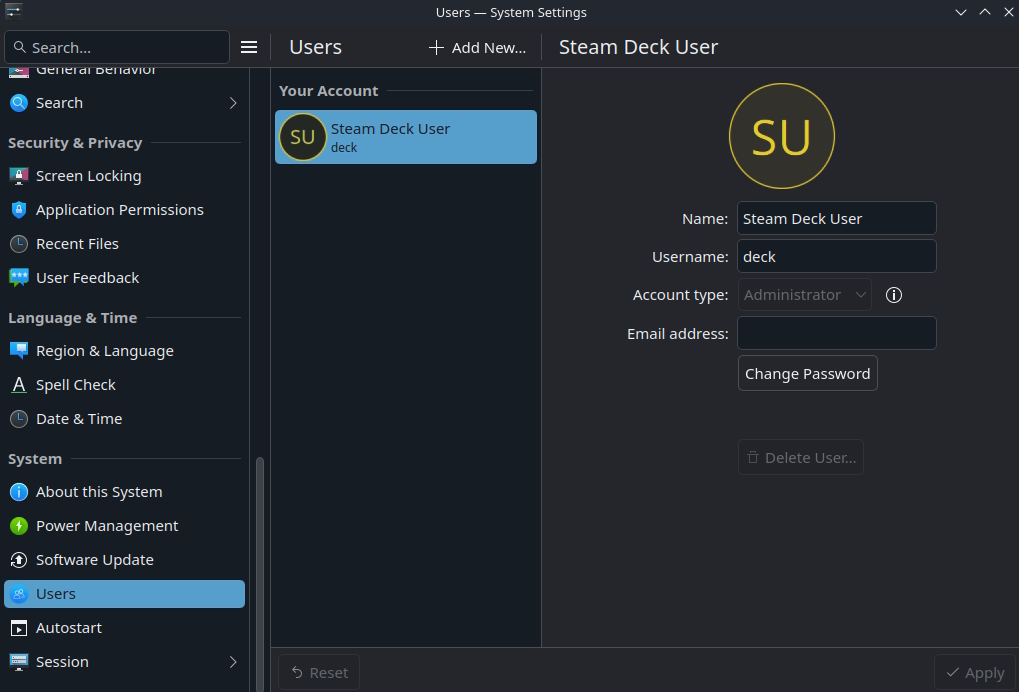
Como no tenemos ninguna contraseña establecida, simplemente ponemos una contraseña y le damos a «Set Password».
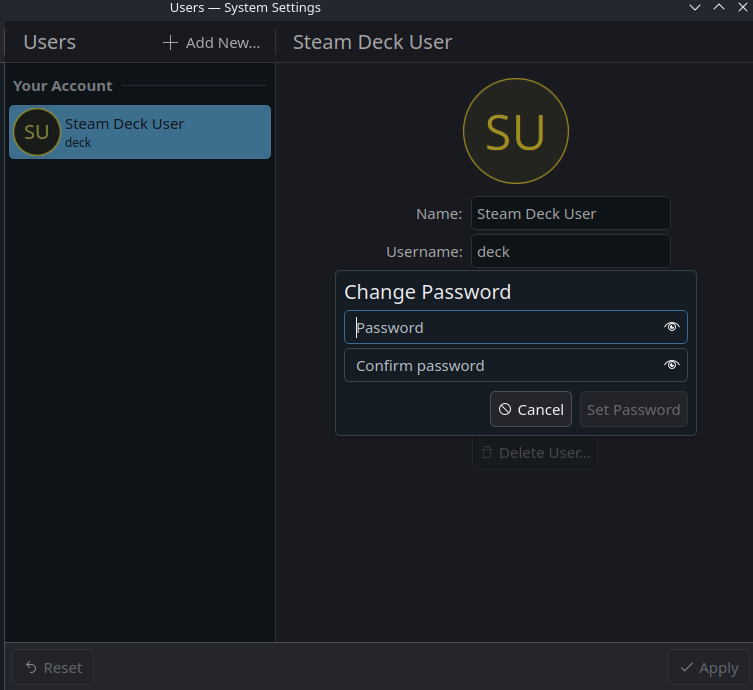
Con esto ya podremos seguir con la instalación de decky, y cuando nos pregunte nuestra contraseña pondremos la que acabamos de establecer.
En el siguiente apartado, después de poner la contraseña, nos dará a elegir entre las siguientes opciones:
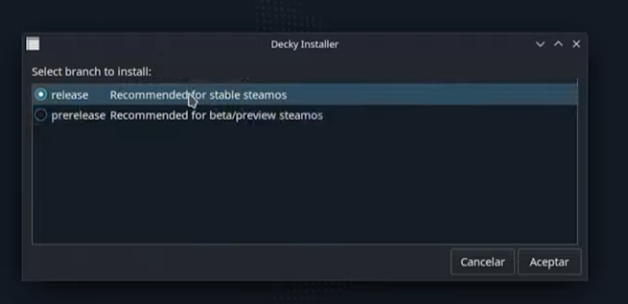
Nosotros elegiremos la opción «Release», que es la versión estable del plugin. La opción «Pre-release» es la versión beta y puede llegar a tener inestabilidad dentro del sistema. Le damos a «Aceptar» y comenzará la instalación. Una vez finalizada, ya tendremos Decky Loader instalado en nuestra Steam Deck y deberemos volver al modo «Gaming».
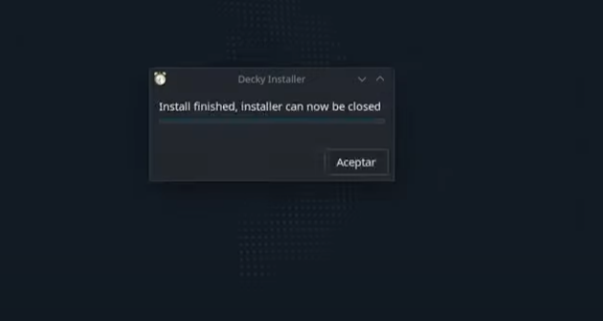
2. Añadir y Configurar Plugins de Decky Loader en tu Steam Deck
Una vez dentro de nuestro modo «Gaming», deberemos hacer clic en el botón de los tres puntos de nuestra Steam Deck, que está situado a la derecha. Veremos que, dentro de las opciones de configuración de nuestra Steam Deck, tendremos un nuevo apartado en forma de enchufe.
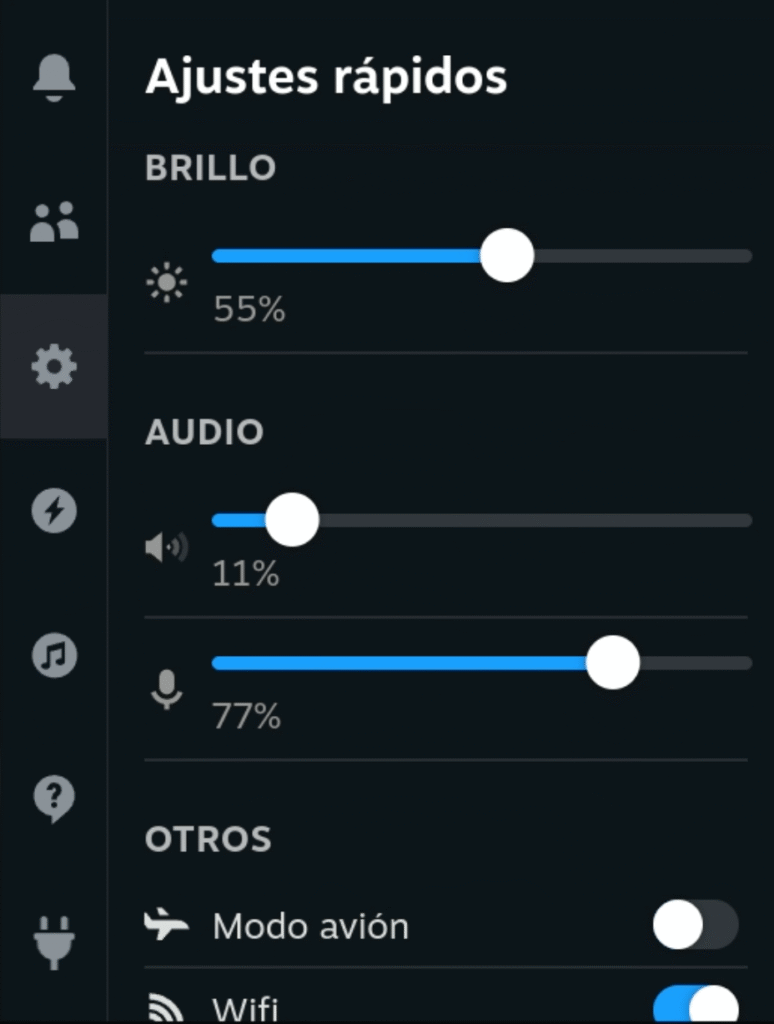
Esto es Decky Loader y es donde se organizarán todos nuestros plugins.
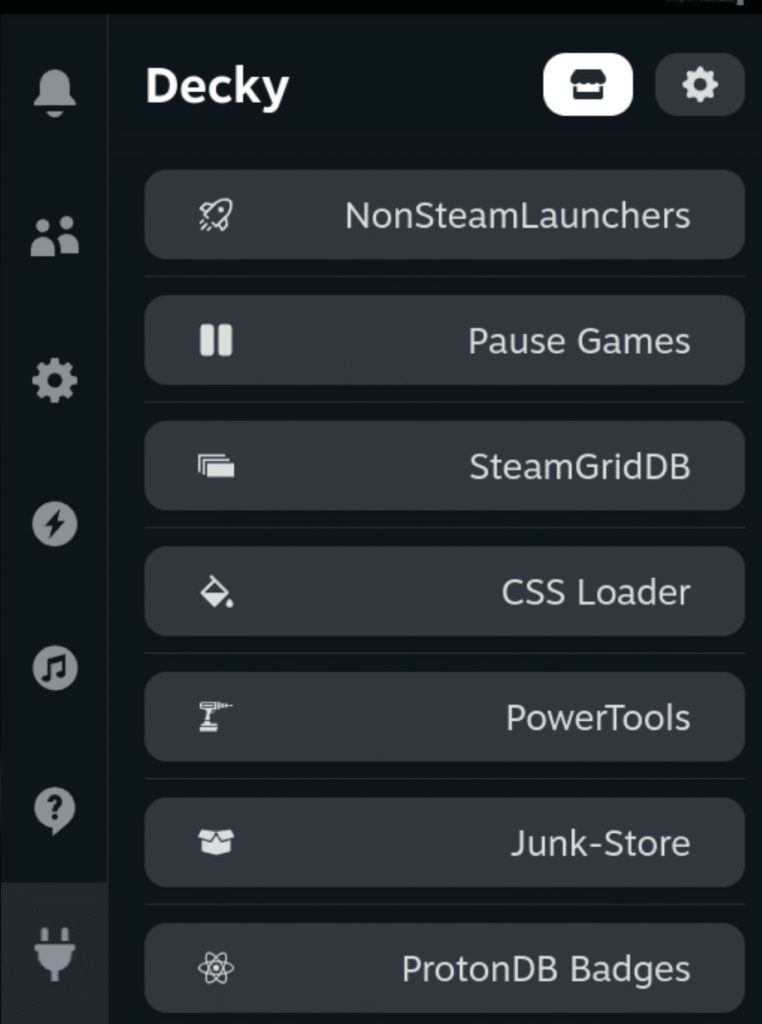
Ahora, para instalar los plugins que queramos y ver el catálogo de plugins, es tan simple como dirigirnos al icono de la tienda que aparece arriba, en la esquina derecha, y ahí veremos el catálogo de todos los plugins que Decky Loader tiene de forma oficial.
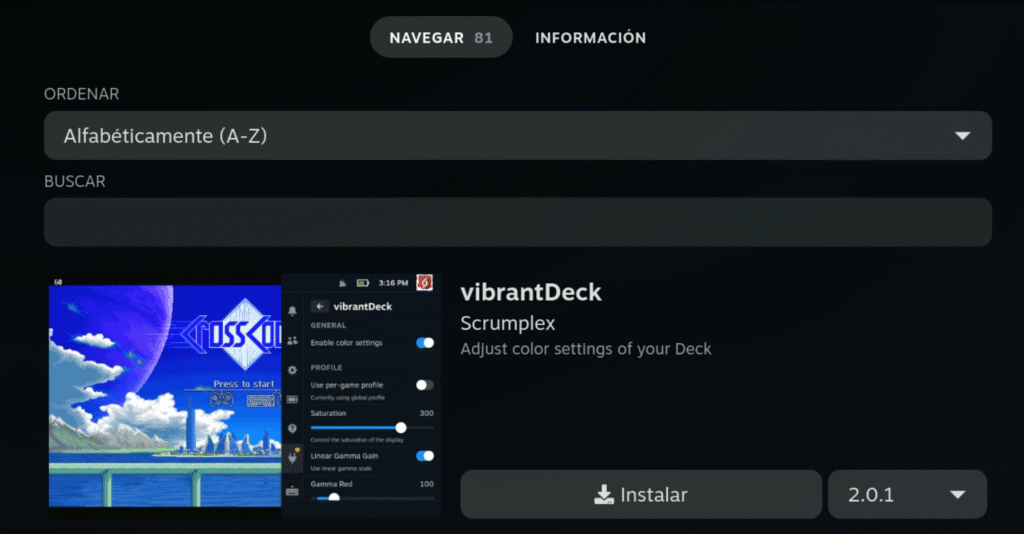
Para instalarlos, simplemente le damos al botón de «Instalar» y se nos instalará el plugin. Aparecerá instalado en el menú anterior, antes de entrar dentro del catálogo de la tienda. Ahí podremos configurar todas las opciones que el plugin nos permita.
Esperamos que esta guía te haya sido de gran ayuda para instalar Decky Loader en tu Steam Deck de forma exitosa. Ahora que tienes esta potente herramienta a tu disposición, el siguiente paso es explorar el vasto ecosistema de plugins que Decky Loader ofrece. Desde mejoras visuales y de rendimiento hasta funcionalidades completamente nuevas, las posibilidades para personalizar tu Steam Deck son casi ilimitadas.

